Reklāma
IPhone joprojām ir vispopulārākā tiešās fotografēšanas kamera uz planētas, taču daudzi lietotāji joprojām neatliek visas iespējas, ko kamera var darīt.
Kopš mūsu pēdējais iesācēja ceļvedis Iesācējiem iPhone kameras lietošanas rokasgrāmataJa neesat daudz izmantojis iPhone kameras lietotni vai esat jauns ierīces lietotājs, iespējams, nesaprotat, cik tuvu lietotne ir burtiski kā point-and-shoot kamera un ... Lasīt vairāk , Apple ir pievienojis daudz citas funkcijas un veicis dažādus uzlabojumus savai kameras lietotnei. Izmantojot lēcienus aparatūrā un programmatūrā, jums tiks piedots vairs nav speciālas kompaktas kameras 6 iemesli, kāpēc jūsu viedtālrunis ir labākā kamera, kas jums piederIespējams, ka tā nav digitālā spoguļkamera, bet, ņemot vērā fotografēšanu, viedtālrunis ir krietni lielāks par savu svaru. Nākamreiz izejot ārā, atstājiet veco punktu un šaujiet mājās. Lasīt vairāk .
Ja esat jauns vai joprojām neesat izpētījis iPhone kameru, šodien jūs uzzināsit dažas lietas par to, ko tieši var sasniegt jūsu kamera.
Piezīme: Šajā rakstā aprakstītās funkcijas lielākoties ir atrodamas tālruņos iPhone 5s, 6 un 6 Plus. Vecākiem tālruņa modeļiem dažas funkcijas var nebūt (īpaši palēninātas kustības un eksplozijas dēļ).
Iedarbības kontrole
8-megapikseļu iPhone kameras fotografēšanai jums nav jāzina par diafragmas atvēruma un slēdža ātruma kontroli, bet gan ir labi zināt, ka kamera ietver iespēju pielāgot objektīvā nonākušās gaismas daudzumu, kad iestatāt nošauts.
Lai kontrolētu ekspozīciju, vispirms sacerējiet attēlu. Pieskarieties ekrānam, kurā vēlaties piespraust fokusu, pēc tam pabīdiet pirkstu uz augšu un uz leju, lai pielāgotu ekspozīciju (kustēsies arī mazā saules ikona). IPhone kamera automātiski pakļauj apgaismojumam, un šī funkcija pārspēj automātiskās vadīklas, tāpēc esiet piesardzīgs, nepakļaujot savu fotoattēlu pārāk zemu vai nepietiekami zemu.

Pieskarieties Focus & Face Detection
Fotografējot cilvēkus, ļaujiet iPhone kamerai noteikt subjektu sejas, lai iegūtu asākas fotogrāfijas. Kad ekrānā parādās viena vai vairākas sejas, kamera tos identificēs ar dzeltenu kvadrātu. Tuvs attāluma šāviens nodrošina labāku noteikšanu, tāpēc pārvietojieties tuvu saviem objektiem.
Lai iegūtu labākos kadrus, jums arī jāpieskaras ekrānam, lai fokusētos uz fotografējamo objektu, un tas liks kamerai koncentrēties uz konkrēto ekrāna daļu. Izmantojot kameras f / 2.2 apertūru, ja starp objekta priekšplānu un fonu ir ievērojams attālums, iPhone kamera bieži var izveidot diezgan labu sekla lauka dziļums, izmantojot šo funkciju.

Pietuvināt
IPhone kameras kamerai nav īstas reālas optiskās tālummaiņas, taču tai, tāpat kā daudzām digitālajām kamerām, ir digitālā tālummaiņa, kas pamatā palielina objekta centrālo daļu ekrānā. Vienmēr ir labāk fiziski pietuvoties objektam, bet, kad nevarat, ar diviem pirkstiem uzsitiet uz ekrāna un pietuvinieties. Parādīsies slīdnis, kuru varat izmantot, lai tuvinātu un tālinātu ar vienu pirkstu.
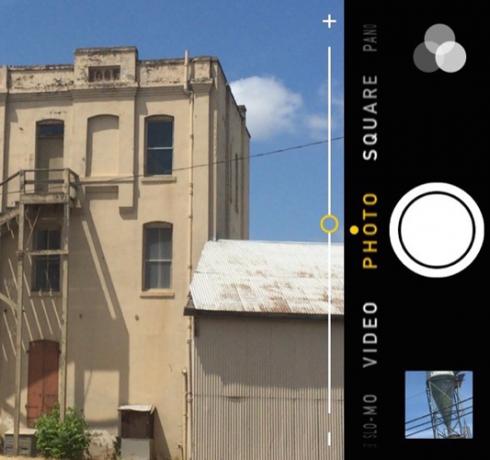
Šaušanas režīmi
Tagad iPhone kamera piedāvā sešus dažādus fotografēšanas režīmus - trīs fotografēšanas režīmus un trīs videokameras režīmus. Lai mainītu fotografēšanas režīmus, velciet ar pirkstu pa ekrānu pa kreisi vai pa labi, lai izvēlētos vēlamo uzņemšanas režīmu.
Neaizmirstiet: Varat arī izmantot iPhone pogu “skaļuma palielināšana” + kā slēģi vai nu pašā tālrunī, izmantojot pievienoto austiņu kabeli, vai izmantojot Apple Watch, kas savienots pārī ar jūsu iPhone.
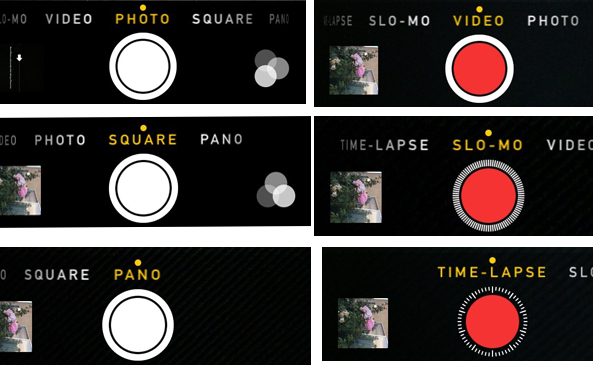
Foto: Regulāriem fotoattēliem, kas uzņemti ainavas vai portreta orientācijā. Pieskarieties, lai fokusētos un pakļautu, nospiediet lielu baltā slēģa pogu, lai fotografētu.
Kvadrāts: Fotoattēli tiek uzņemti kvadrātveida kadrā, tāpat kā ar vidēja formāta kameru. Tas ir noderīgi Instagram kadriem 11 veidi, kā savus labākos Instagram attēlus pārvērst krāšņās dāvanāsHardcore Instagrammers un fotogrāfi savā Instagram plūsmā ieliek daudz darba, tāpēc kas būtu labāka dāvana nekā personalizēts produkts, kas ņemts tieši no viņu fotoattēliem? Lasīt vairāk , taču ņemiet vērā, ka kvadrātveida režīmā uzņemtie fotoattēli ir pastāvīgi. Tā kā parasto fotoattēlu var rediģēt un apgriezt kameras redaktorā.
Pano: jūs faktiski varat uzņemt patiešām lieliskus panorāmas kadrus sižetiem, kas ir platāki par to, ko var uzņemt ar parasto fotoattēlu iestatījumu. Lai izmantotu panorāmas kadru, ierāmējiet objekta pirmo daļu, pieskarieties aizvara pogai un pēc tam lēnām pārvietojiet kameru norādītajā virzienā, lai uzņemtu pārējo ainu (lai pārslēgtos, pieskarieties lodziņam, kas parādās ekrānā puses). Lai iegūtu labākos rezultātus, mēģiniet turēt kameru stabili ceļvedī, nepakustinot tālruni uz augšu vai uz leju.

Video: IPhone fotografē lielisku video, un jūs pat varat iespējot iebūvēto zibspuldzi, kas paliks ieslēgta, kamēr fotografējat vājā apgaismojumā. Fotografējot video, vienmēr vislabāk ir fotografēt ainavas orientācijā.
Ievērojiet, ka ieraksta laikā blakus baltā slēdža pogai parādīsies sarkanais video taustiņš. Aizvars faktiski ļauj uzņemt fotoattēlu, kamēr fotografējat video. Vienkārši turiet kameru vienmērīgā stāvoklī. Fotoattēlu funkcija nedarbojas labi ar ātri kustīgiem kadriem.
Slo-Mo: Ļauj uzņemt palēninātas kustības video ar ātrumu 120 vai 240 kadri sekundē. Kad esat uzņēmis savu video, atveriet to lietotnē Fotoattēli un velciet slīdņus zem kameras rullīša, lai noteiktu, kuri no jūsu video segmentiem darbojas lēni.

Laika sprīdis: Time-lapse laika posmā uzņem virkni kadru, un pēc tam tas tiek atskaņots kā video. Tas ir lieliski piemērots, lai attēlotu mākoņu kustību, sauli, kas noriet un noriet, zied ziedus vai laivu ostā. Pēc Time-lapse režīma atvēršanas ierāmējiet objektu (ieteicams ainavas režīms), pieskarieties ekrānam, lai pielāgotu ekspozīciju un fokusu, pēc tam pieskarieties sarkanajai pogai, lai sāktu tveršanu.
Fotografēšana ar laika nobīdi vislabāk tiek veikta, izmantojot statīvu, un jūsu iPhone automātiski apstrādās rezultātus videoklipā atkarībā no tā, cik ilgi esat fotografējis.
Pārraušanas režīms: Ekspromta režīma kadriem nav speciālas pogas, taču jūs varat turēt nospiestu parasto slēdža pogu, un kamera izslēgsies 10 kadri sekundē. Tas visus attēlus saglabās īpašā mapē lietotnē Fotoattēlu bibliotēka, kur varēsit izvēlēties labāko. Pārraides režīms ir lieliski piemērots ātru darbību objektu uzņemšanai, piemēram, beisbola spēlei vai bērniem, kas spēlē.
HDR šaušana
Noteiktos augsta kontrasta apgaismojuma apstākļos varat mēģināt fotografēt tā saucamajā HDR (augsta dinamiskā diapazona) režīms Kā padarīt viltotus liela dinamiskā diapazona fotoattēlus Photoshop Lasīt vairāk .
HDR ātri uzņem trīs atsevišķus ekspozīcijas vienā fotoattēlā un apvieno tos vienā. Lietotnē Iestatījumi> Fotoattēli un kamera varat izvēlēties, lai tālrunis saglabā normāli eksponēto fotoattēlu HDR versijā. Piezīme: iPhone 6 un 6 Plus HDR fotokamera automātiski izveido liela dinamiskā diapazona fotoattēlus, izmantojot kameras sensoru, nevis sajaucot trīs atsevišķus kadrus.
Foto filtri
Kamera ietver arī fotoattēlu filtrus, kurus var izmantot, uzņemot fotoattēlus. Šie filtri nav tik lieliski, un tos var izmantot arī kameras redaktorā pēc kadru uzņemšanas, kas ir labākais veids, kā to izdarīt. Tāpat kā visa fotoattēlu rediģēšana iPhone tālrunī, filtri nav sagraujoši, un tos var noņemt jebkurā brīdī (pat ja fotoattēlu esat uzņēmis ar ieslēgtu filtru).
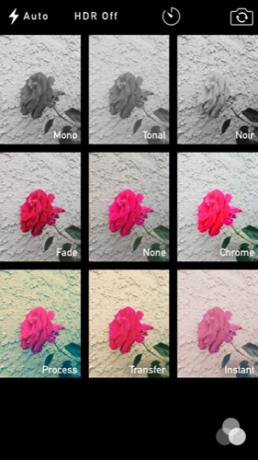
Citas fotografēšanas iespējas
IPhone kamerā ir arī dažas citas parocīgas funkcijas, piemēram, 3 vai 10 sekunžu taimeris un, protams, uz priekšu vērsta kamera Tas ir tas, kā jūs uzņemat pašattēluFotografējot sevi, nekas nav veltīgs. Patiesībā mēs bieži varam būt mūsu labākie subjekti. Lasīt vairāk .
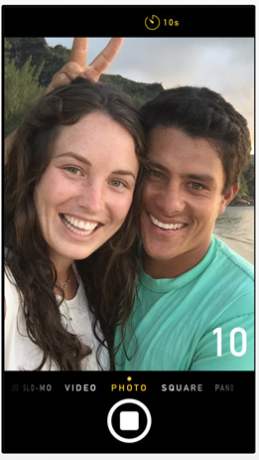
Lai izmantotu taimeri, atlasiet taimera pogu, kas parādās fotografēšanas un fotoattēlu uzņemšanas režīmos, un pēc tam atlasiet laiku, kas sāksies pēc baltā slēģa pogas pieskāriena.
Kamera ietver arī automātisko ģeogrāfisko atzīmi, ar kuras palīdzību jūsu fotoattēli tiek ievietoti kartē atkarībā no tā, kur tos esat uzņēmis (jums būs jābūt iespējotiem atrašanās vietas pakalpojumiem). Diemžēl jūs nevarat apskatīt šo informāciju vai savu foto karti savā iPhone. Apple iPhoto un jaunā lietojumprogramma Fotoattēli Tīrāks, ātrāks iPhoto: jauniniet uz fotoattēliem operētājsistēmai OS X YosemiteOS X fotoattēli beidzot ir nonākuši, aizstājot iPhoto ar attēlu pārvaldības lietojumprogrammu, kuru Mac lietotāji patiesībā vēlēsies izmantot - bet vai šeit ir pietiekami, lai apmierinātu Aperture bēgļus? Lasīt vairāk tiks parādīta GPS informācija, un, ja vēlaties, lai šī informācija tiktu noņemta, tiek dēvēta lietotne Metafo to var izdarīt.
Funkciju rediģēšana
IPhone kamerā ir arī daži diezgan robusti rediģēšanas rīki, kuru lietošanai nav nepieciešams sešu nedēļu kurss. Fotoattēliem var piekļūt, izmantojot tālruņa lietotni Fotoattēli, vai arī, pieskaroties mazajam logam blakus slēdža pogai, kad kamera tiek atvērta vienā no fotografēšanas režīmiem.
Atverot fotoattēlu, pieskarieties Rediģēt un tur jūs atradīsit rīkus dažādu fotoattēla atribūtu apgriešanai, filtrēšanai un rediģēšanai. Nebaidieties spēlēt ar šiem iestatījumiem, jo lietotne Fotoattēli ir nesagraujošs redaktors. Pēc labojumu piemērošanas vienmēr varat atgriezties pie sākotnējā attēla.

Ņemiet vērā zilās maģijas uzlabošanas pogu, kas atrodas redaktora augšpusē. Dažreiz šī funkcija nedaudz koriģē ekspozīciju, lai uzlabotu kadru, bet nobraukums var mainīties. Baltā apļa poga kreisajā pusē ļauj atvērt fotoattēlu citā iOS kameras lietotnē.
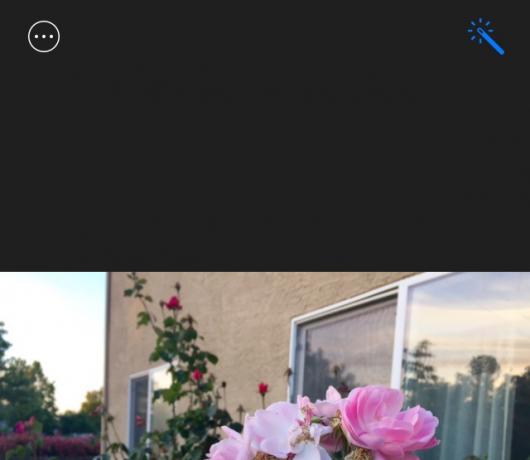
Arī apgriešanas funkcija redaktorā ļauj gan brīvā formā apgriezt attēlus, gan arī iepriekš noteiktās proporcijas, kas ir lieliski piemērots, ja vēlaties apgriezt un ievietot fotoattēlus foto koplietošanas vietne Instagram Vai esat jauns Instagram? Populārākie padomi iesācējiemKad sākat darbu Instagram, ir daži padomi un padomi, kas jāpatur prātā, lai pārliecinātos, ka esat nonācis zemē, skrienot. Populārā lietotne ir daļēji fotoattēlu koplietošanas vietne un daļa ... Lasīt vairāk , vai arī, ja jums ir jāapgriež fotoattēli noteiktam drukāšanas izmēram. Ņemiet vērā arī to, ka apgriezto fotoattēlu lielumu vienmēr var mainīt, atverot tos apgriešanas redaktorā un pieskaroties Atiestatīt pogu.
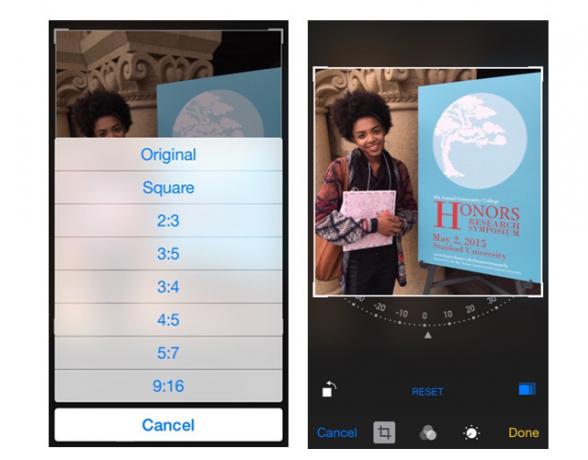
Laimīgu šaušanu
IPhone kamera lietotājiem ļauj ietaupīt daudz naudas un laika kameru aprīkojumam un pēcapstrādes programmatūrai. Izmantojot kameras funkcijas un rīkus, arī jūs varat radīt lielisku fotogrāfiju, izmantojot viedtālruni.
Kopīgojiet savus labākos iPhone fotoattēlus zemāk esošajos komentāros!
Bakari ir ārštata rakstnieks un fotogrāfs. Viņš ir ilggadējs Mac lietotājs, džeza mūzikas ventilators un ģimenes cilvēks.


